Introduction
Ce document décrit comment configurer Unified Computing System (UCS)-M2-HWRAID afin qu'un système d'exploitation puisse utiliser les disques pour le stockage ou comme disques amorçables.
Conditions préalables
Conditions requises
Cisco vous recommande de prendre connaissance des rubriques suivantes :
- Serveur UCS M5
- UCSM 3.2.2b ou supérieur
- Système d'exploitation compatible en mode UEFI (les minimums suivants)
Components Used
Les informations contenues dans ce document sont basées sur les versions de matériel et de logiciel suivantes :
- UCS-M2-HWRAID
- 2 disques m.2 du même modèle et de la même capacité
The information in this document was created from the devices in a specific lab environment. All of the devices used in this document started with a cleared (default) configuration. Si votre réseau est en ligne, assurez-vous de bien comprendre l’incidence possible des commandes.
Informations générales
L'UCS-M2-HWRAID contient deux manettes m.2 ; un de chaque côté du support. Les systèmes UCS-M2-HWRAID et UCS-MSTOR-M2 sont similaires, mais dans cet exemple de configuration, le RAID matériel nécessite un contrôleur UCS-M2-HWRAID.
Configuration
Vérifier l'état actuel
1. Vérifiez que les pièces nécessaires figurent dans l'inventaire du serveur.
Dans UCSM, accédez à Équipement > Châssis x > Serveurs > Serveur x.
Sélectionnez l'onglet Inventaire en haut, Carte mère. Sélectionnez Mini Stockage. Assurez-vous que votre modèle s'affiche sous la forme UCS-M2-HWRAID comme indiqué dans cette image.
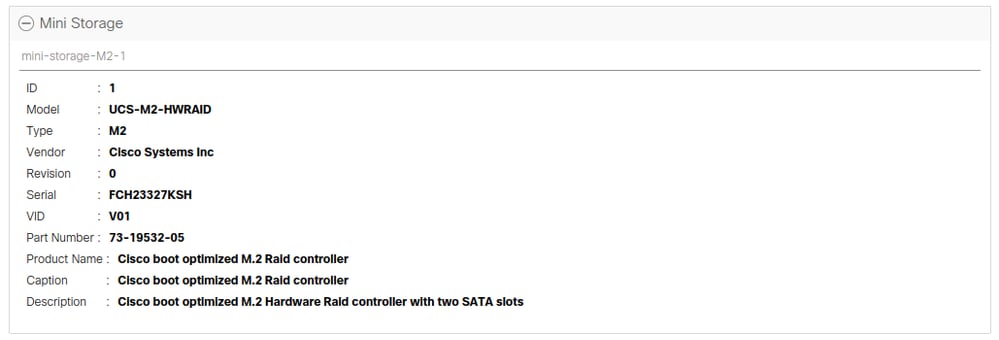
2. Vérifiez que deux lecteurs m.2 sont installés et détectés.
Accédez à Stock > Stockage > Disques.
Dans la liste déroulante, sélectionnez Storage Controller Sata 1.
Vérifiez que deux disques m.2 (253 et 254) sont présentés et qu'ils sont en état de fonctionnement. Sur M6, les deux disques m.2 seront 245 et 246. L'état du lecteur peut différer.

3. Recherchez les LUN orphelins.
Accédez à Inventaire> Stockage> LUN.
Vérifiez s'il existe une flèche de liste déroulante pour le contrôleur de stockage SATA 1. Sinon, il n'y a pas de LUN orphelin.
Si vous voyez un LUN orphelin, passez à la section Dépannage en bas avant de commencer la configuration.
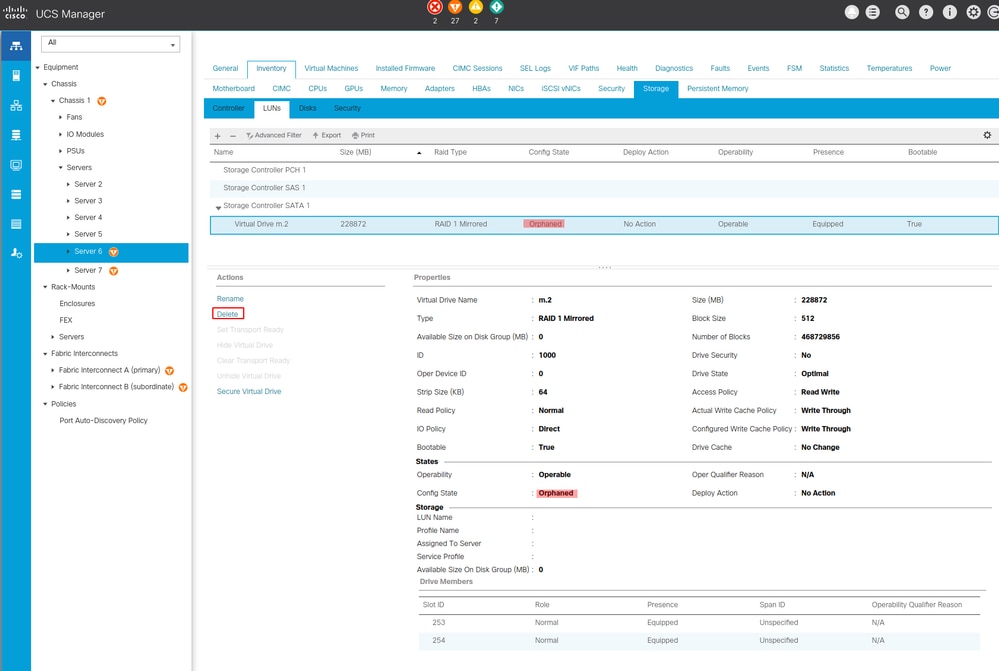
Configuration de la configuration du stockage
1. Tout d'abord, vous devez définir une politique de stockage. Naviguez Storage > Storage Policies > Add comme indiqué dans l'image.
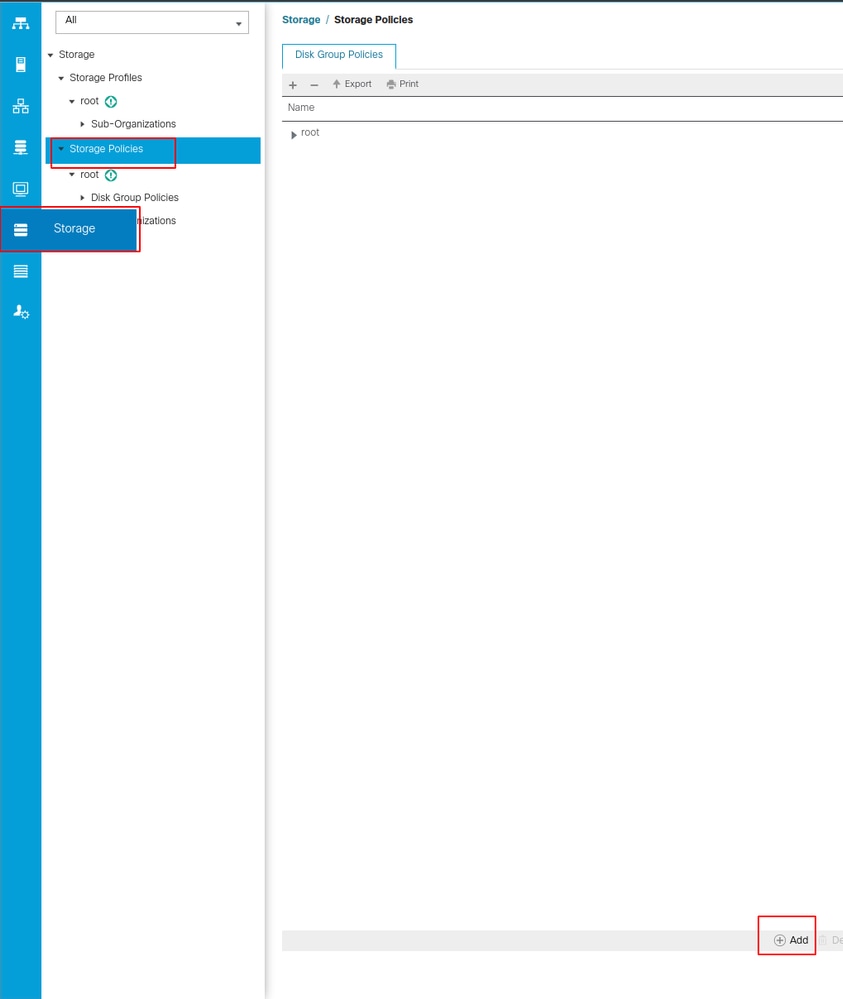
Dans la fenêtre Créer une stratégie de groupe de disques :
- Entrez un nom
- Description (facultatif)
- Niveau RAID
- RAID1 Mirrored est utilisé dans ce guide et constitue l'option la plus sûre.
- Sélectionnez la case d'option Configuration du groupe de disques Manual.
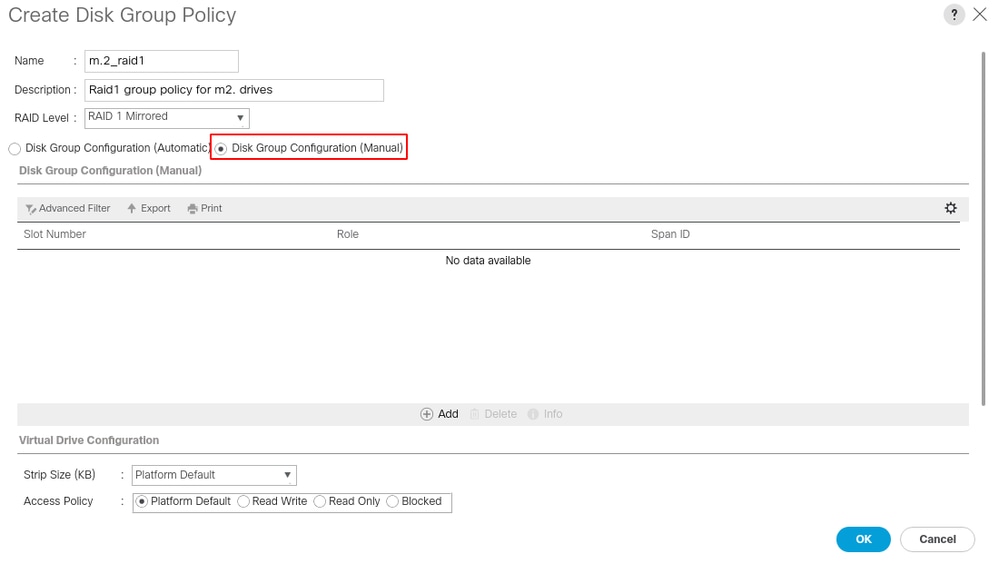
Cliquez sur le bouton Ajouter dans la zone Configuration du groupe de disques (manuel).
Cette opération ouvre une nouvelle fenêtre Créer une référence de configuration de disque local.
- Le numéro de logement peut être défini sur 253 (ID du premier m.2). Cette valeur peut être vérifiée dans les conditions préalables)
- Le rôle doit être Normal
- Laissez l'ID Span comme non spécifié
Cliquez sur OK comme indiqué dans cette image.
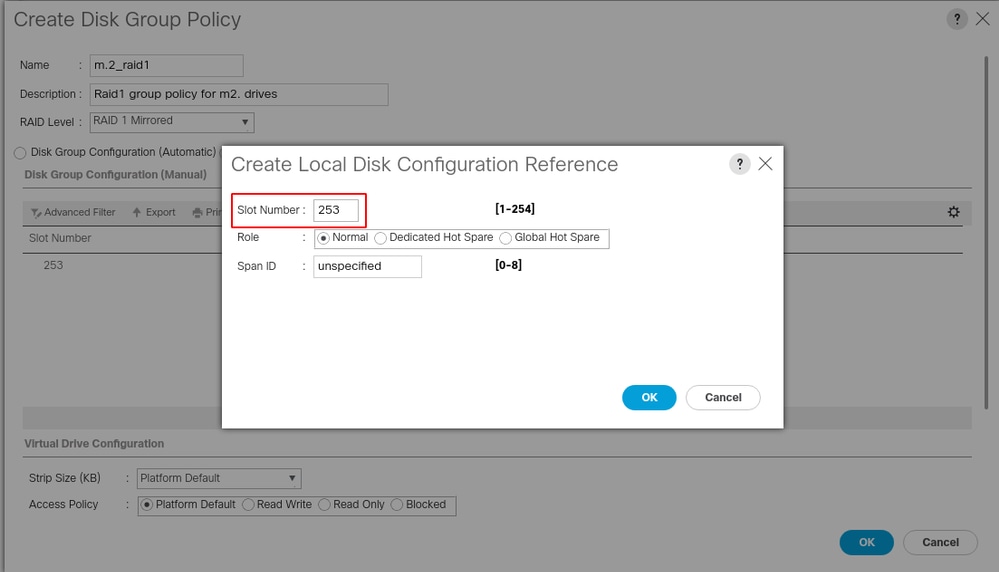
Répétez la dernière étape pour l'autre disque, mais utilisez le numéro de logement 254 comme illustré dans cette image.
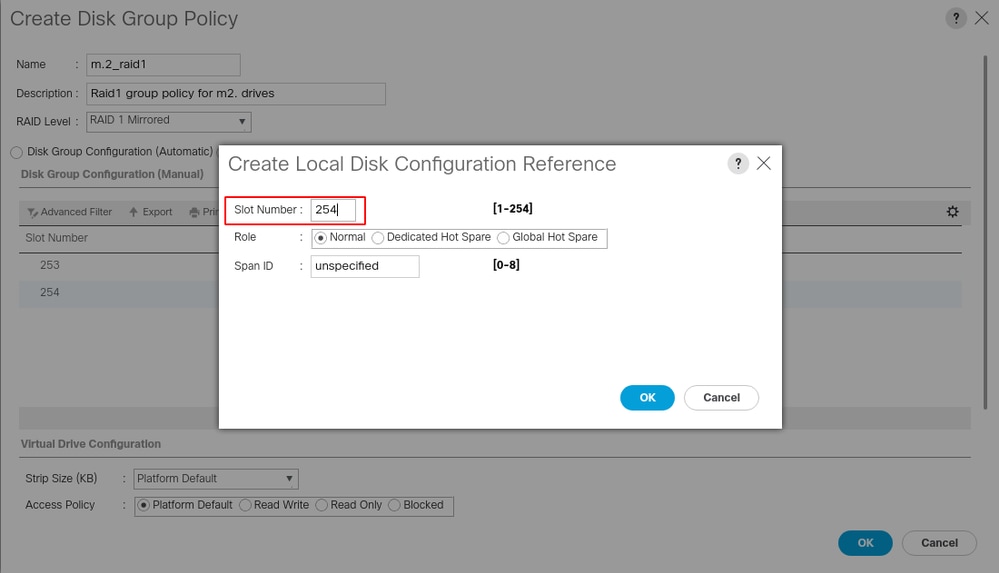
Votre stratégie de disque doit maintenant ressembler à ceci :
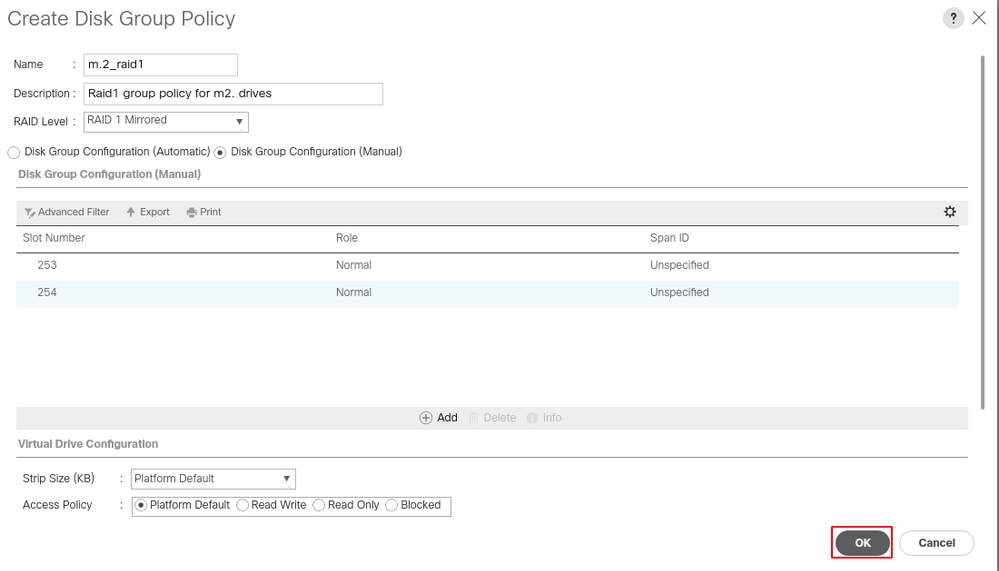
2. Créez un profil de stockage.
Accédez à Stockage > Profils de stockage > Créer un profil de stockage comme indiqué dans cette image.
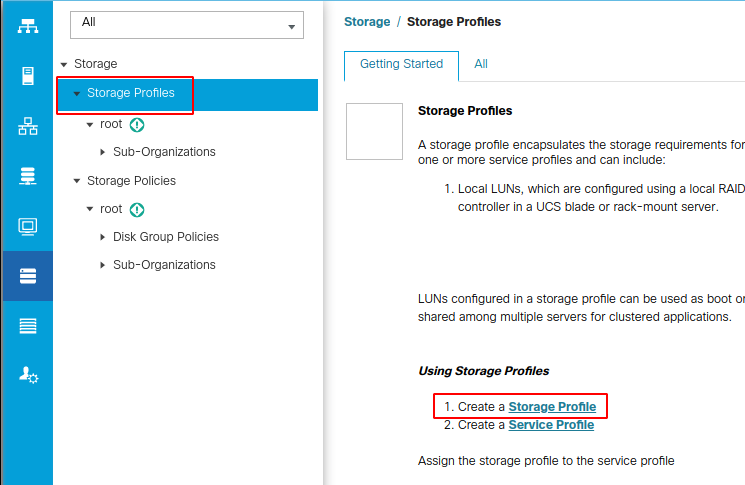
Une fenêtre Créer un profil de stockage s'ouvre et demande :
- Name : Entrez un nom logique
- Description (facultatif)
- Cliquez sur le bouton Ajouter comme indiqué dans cette image.
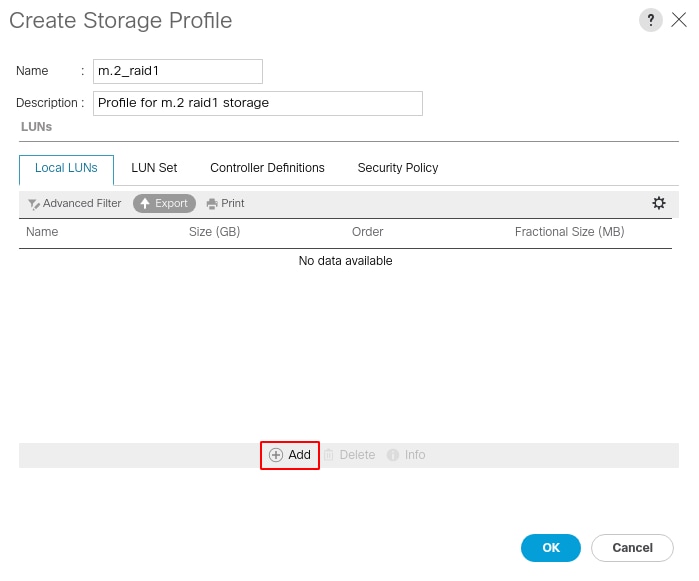
Dans la fenêtre Créer une LUN locale :
- Sélectionnez la case d'option Créer une LUN locale
- Donnez un nom au LUN (j'ai utilisé m.2)
- Définir la taille sur 1
- Définir la taille fractionnelle 0
- Sélectionnez si vous souhaitez que le LUN soit automatiquement déployé (si vous sélectionnez non, vous devez activer manuellement le LUN sur chaque profil de service).
- Cochez la case Développer à disponible
- Sélectionnez la configuration du groupe de disques précédemment créée
- Cliquez sur OK comme indiqué dans cette image.
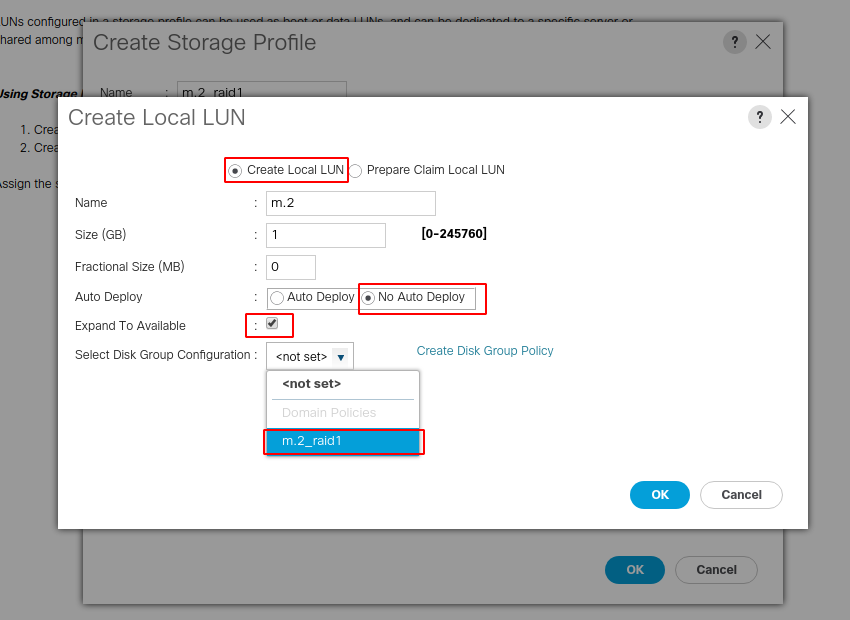
Votre profil de stockage doit maintenant ressembler à ceci :
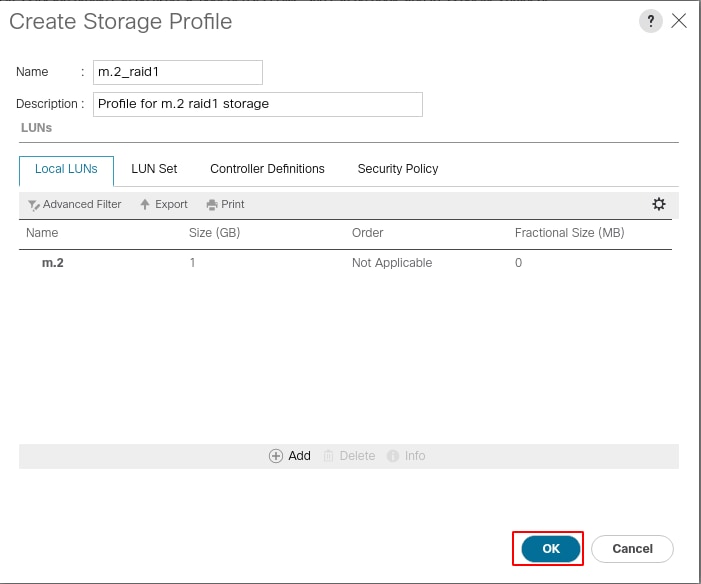
Cliquez sur OK et vous obtenez un message indiquant que le profil de stockage a été créé avec succès. Appuyez sur OK pour effacer ce message.
3. Appliquer le profil de stockage
Accédez à Serveurs > Profils de service et sélectionnez votre profil de service. Cliquez sur l'onglet Stockage en haut du profil de service comme illustré dans cette image.

Sélectionnez le lien Modifier le profil de stockage comme indiqué dans cette image.
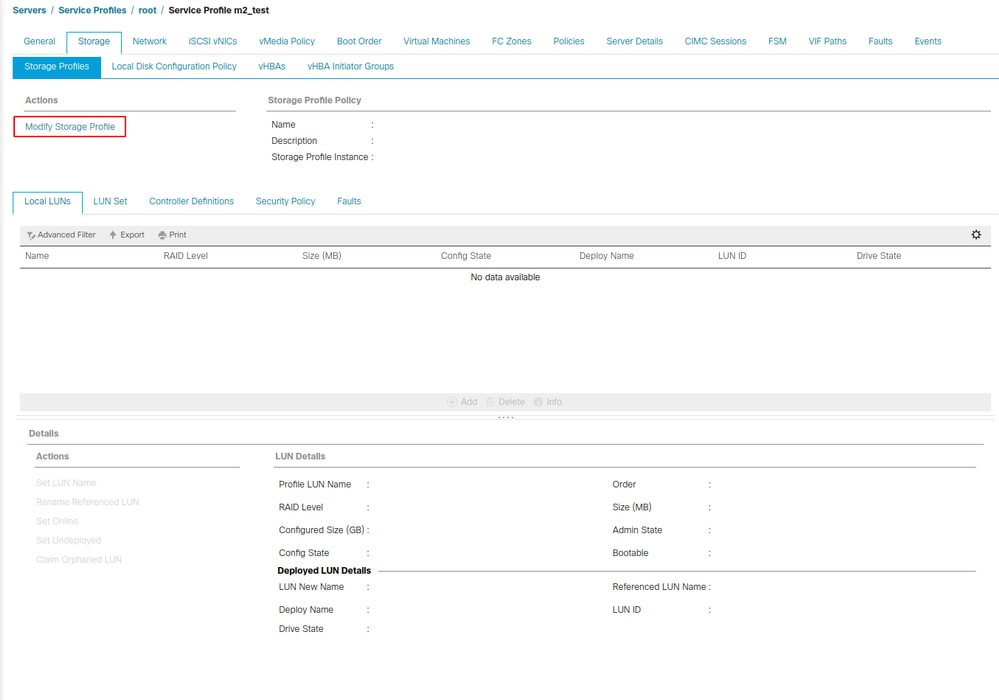
Dans la fenêtre Modifier le profil de stockage :
- Sélectionnez l'onglet Stratégie de profil de stockage
- Dans la liste déroulante Profil de stockage, sélectionnez le profil précédemment créé comme illustré dans cette image
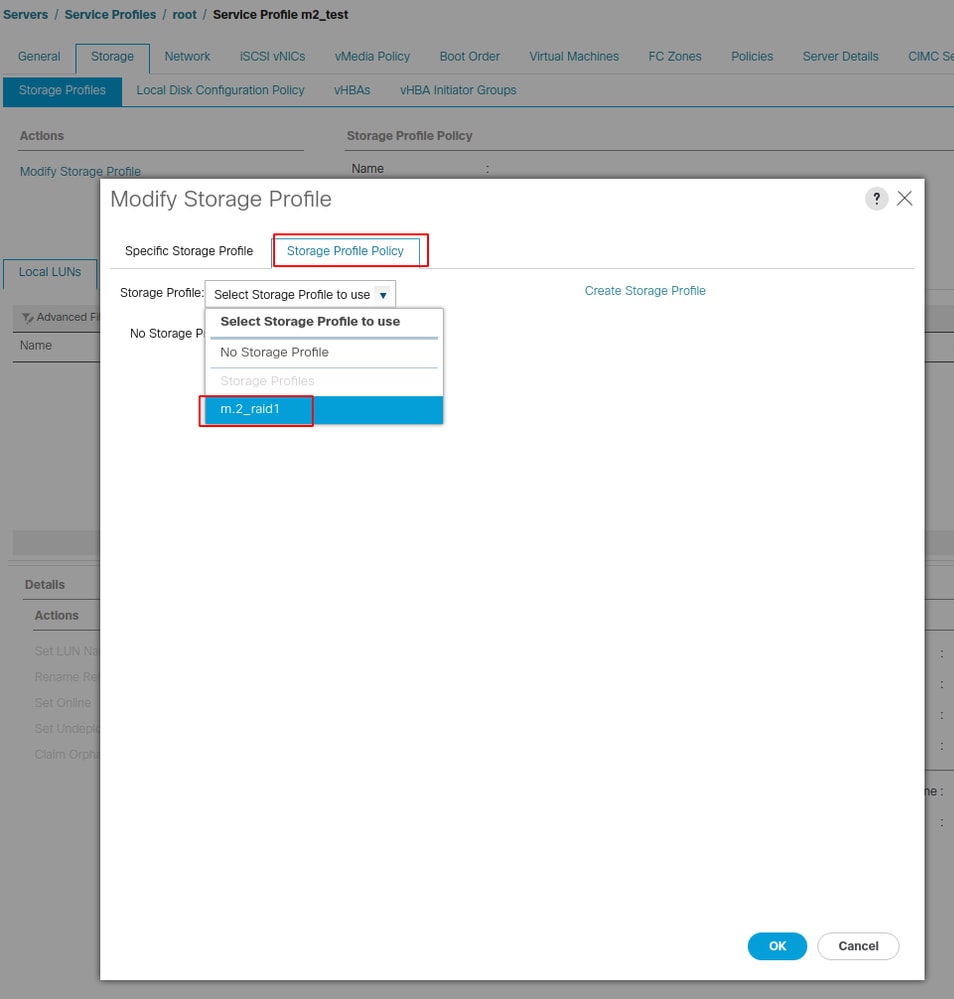
Votre fenêtre doit maintenant ressembler à ceci :
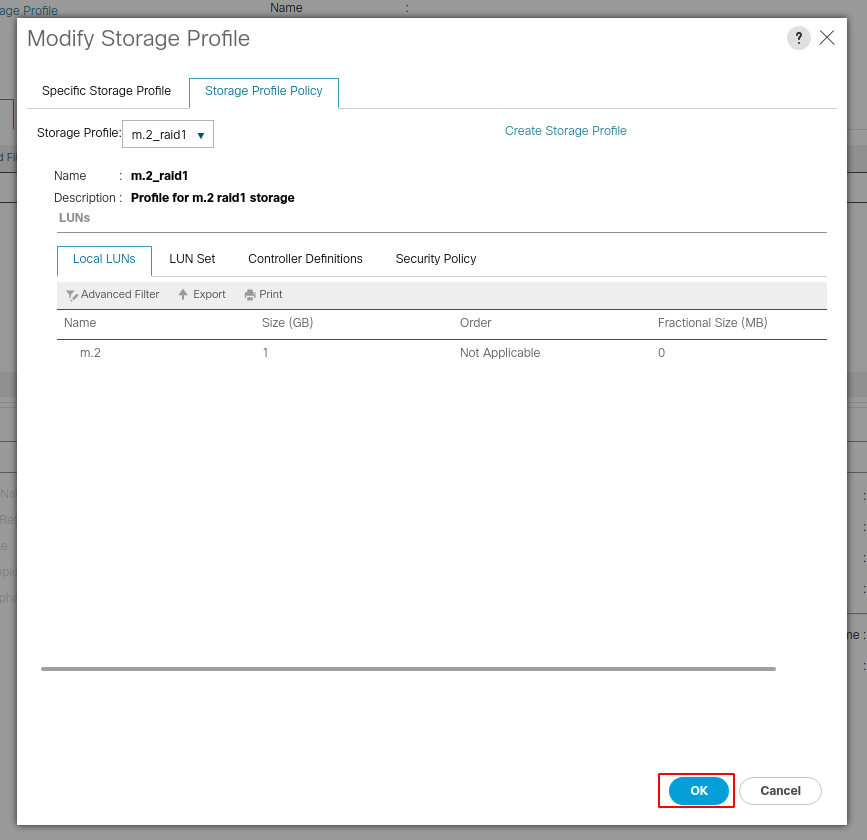
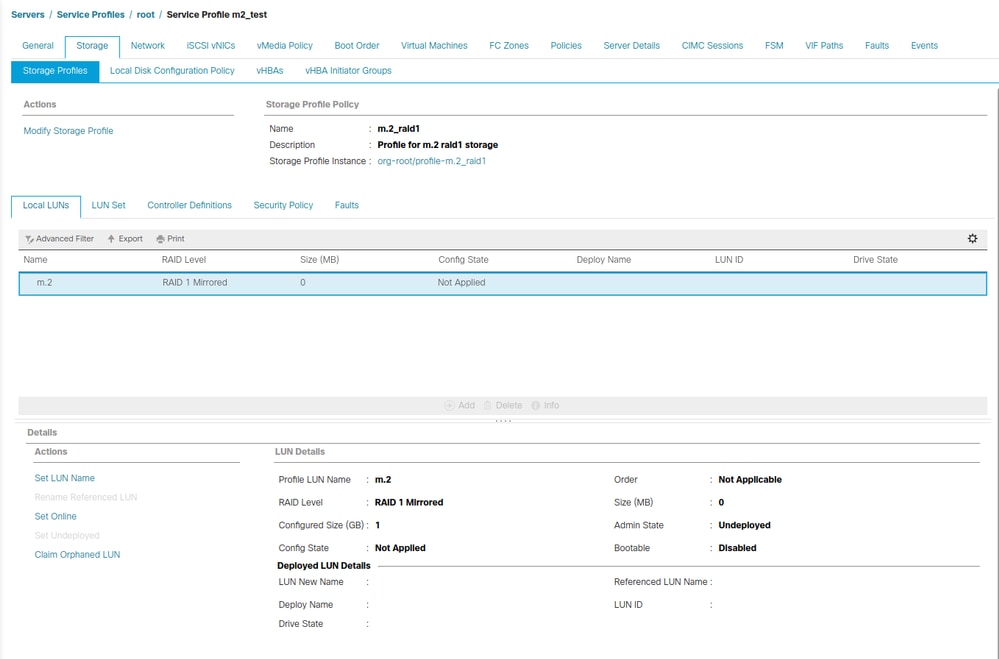
Sélectionnez OK dans la fenêtre et la fenêtre de réussite.
Si le déploiement automatique est activé ou désactivé, assurez-vous que le LUN local est défini sur en ligne. Afin de mettre le LUN en ligne, cliquez sur le bouton Définir en ligne comme indiqué dans cette image.
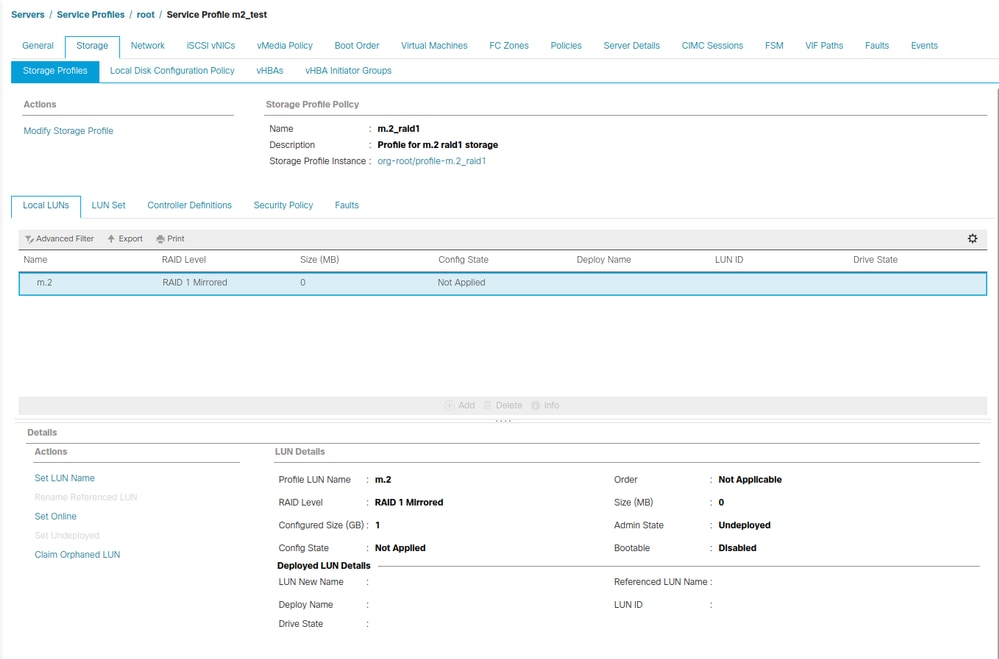
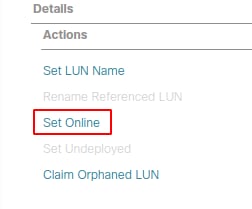
Le LUN peut prendre une minute pour s'initialiser et se connecter.
Une fois que le LUN est en ligne, il affiche un état de configuration appliquée et l'état Optimal Drive.
4. Vérifiez Le LUN.
Sous l'onglet Général du profil de service, cliquez sur le lien du serveur associé comme indiqué dans cette image.
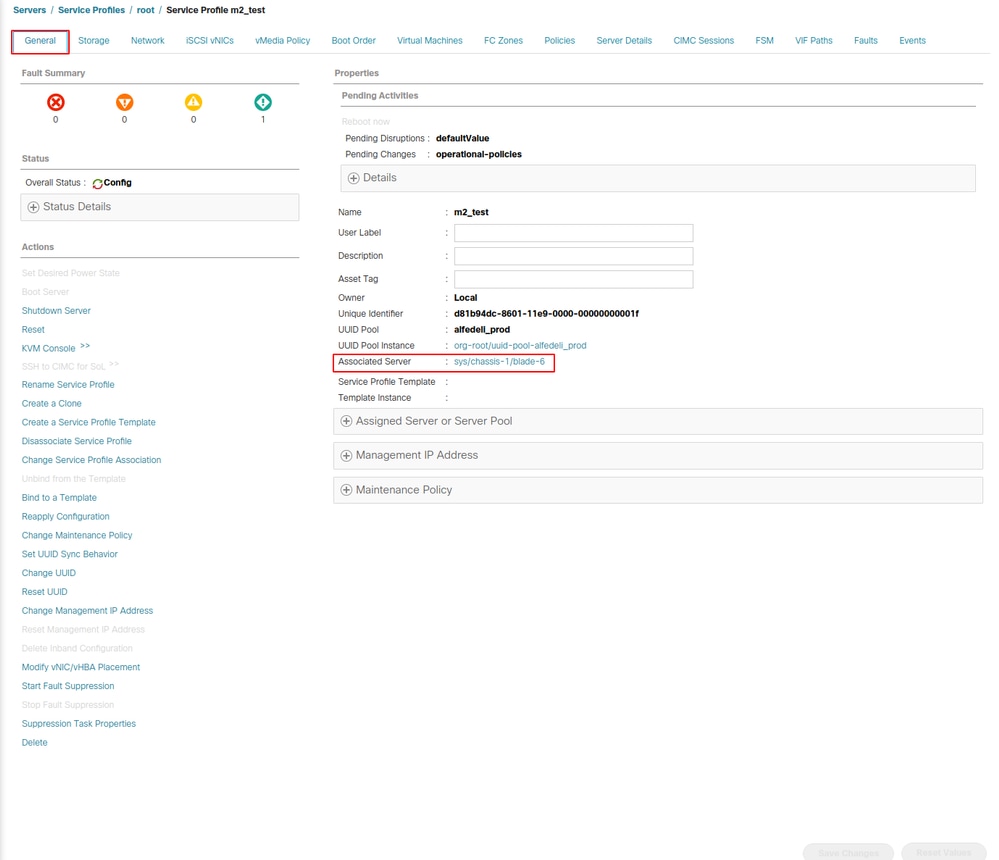
Accédez à Inventory> Storage> LUN.
Sélectionnez la flèche de la liste déroulante à gauche du contrôleur de stockage SATA 1. Vous devez voir Virtual Drive [nom du profil de votre lecteur]
Le lecteur doit avoir configuré automatiquement sa taille et être à l'état Opérable, Equipé et Démarrable comme illustré dans cette image.
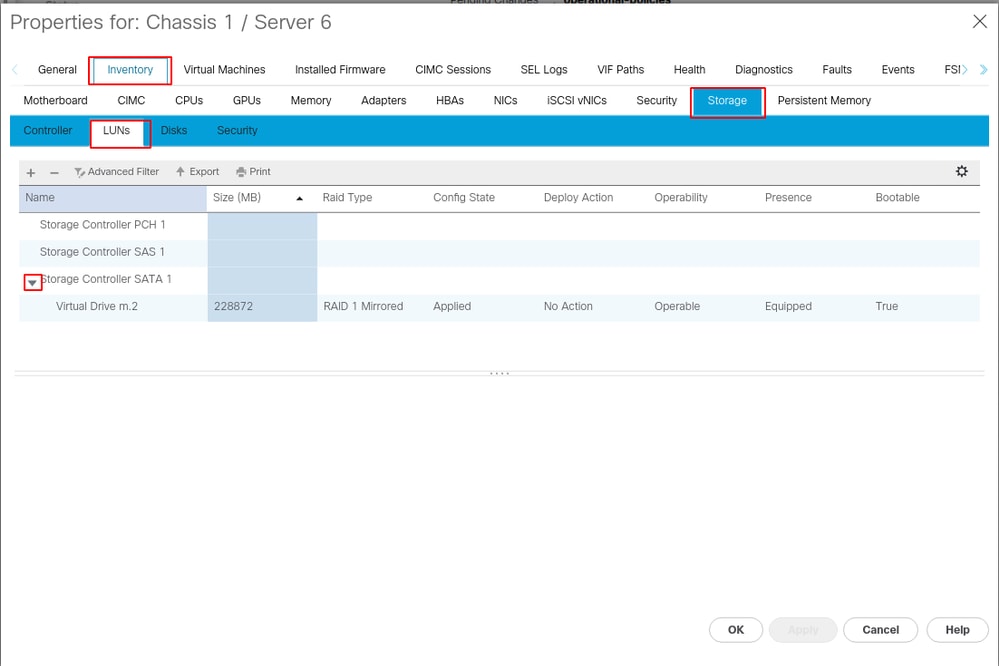
5. Définissez l'ordre de démarrage pour démarrer les baies m.2.
Dans le profil de service, sélectionnez l'onglet Ordre de démarrage comme indiqué dans cette image.
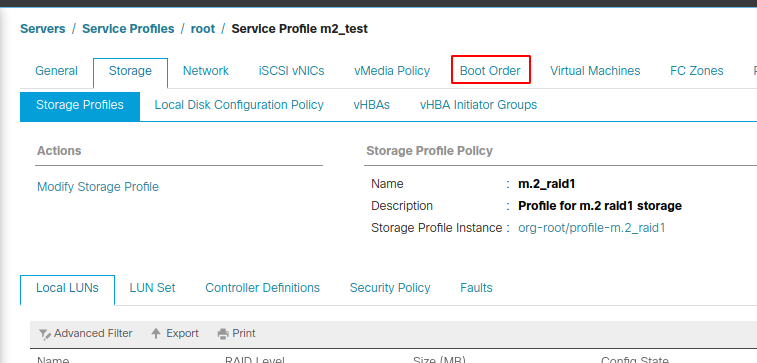
Définissez votre stratégie de démarrage pour utiliser Uefi. Après avoir installé le support (le cas échéant), sélectionnez l'option Ajouter un disque local. Voici un exemple que la stratégie de démarrage peut ne pas correspondre exactement :
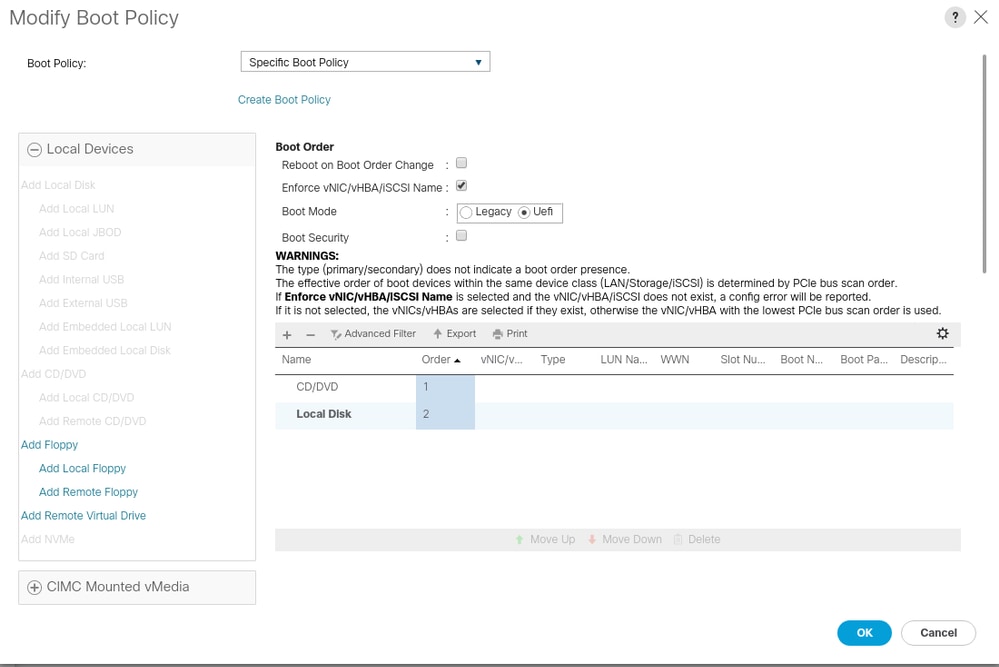
Vous pouvez avoir besoin de redémarrer l'hôte pour que les configurations s'appliquent. Le champ Bootable passe de Disabled à Enabled dans le profil de stockage.
Vérification
Cochez Inventaire > Stockage > LUN > État de configuration appliqué
Dépannage
Cette section fournit des informations que vous pouvez utiliser pour dépanner votre configuration.
Lorsqu'un LUN orphelin est trouvé, sélectionnez-le et supprimez-le. Cette opération supprime toutes les données qui existent sur le tableau, comme illustré dans cette image.
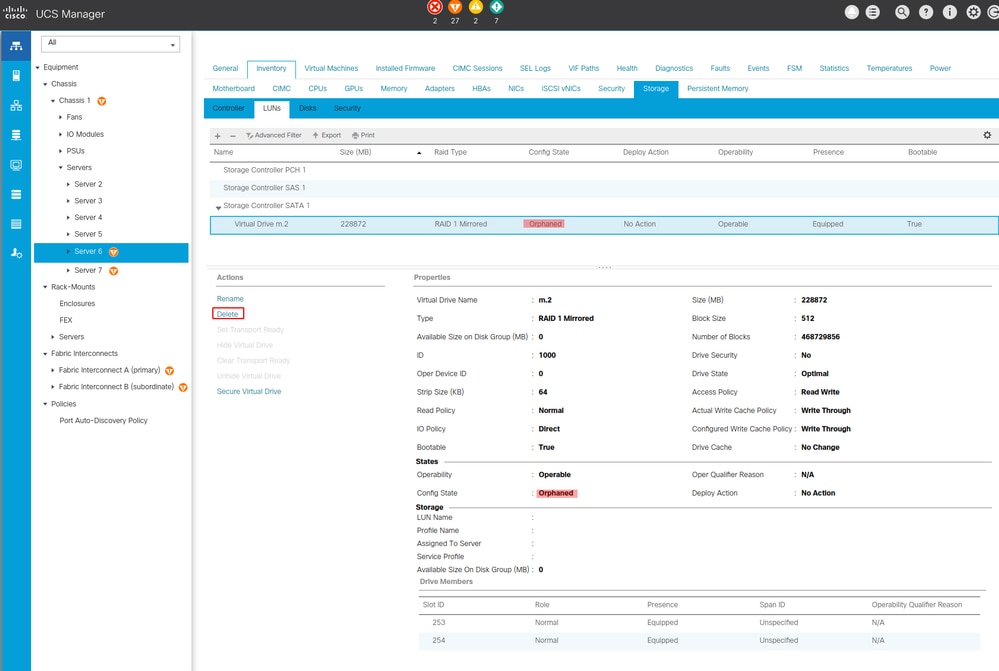

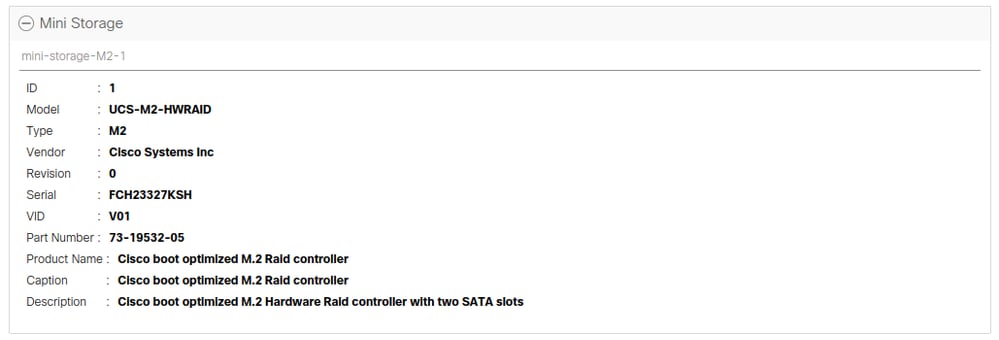

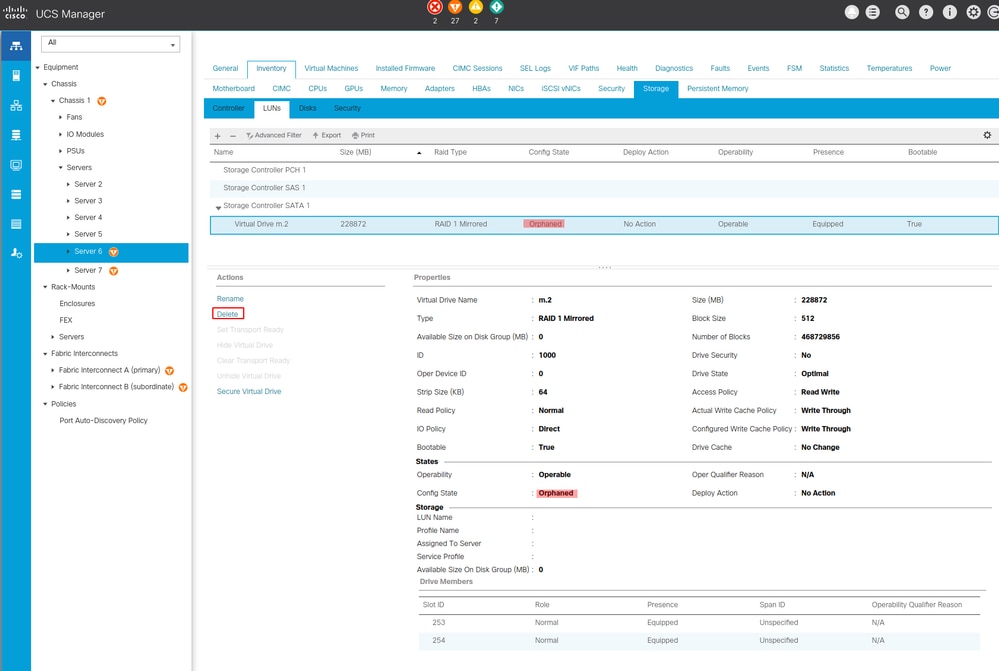
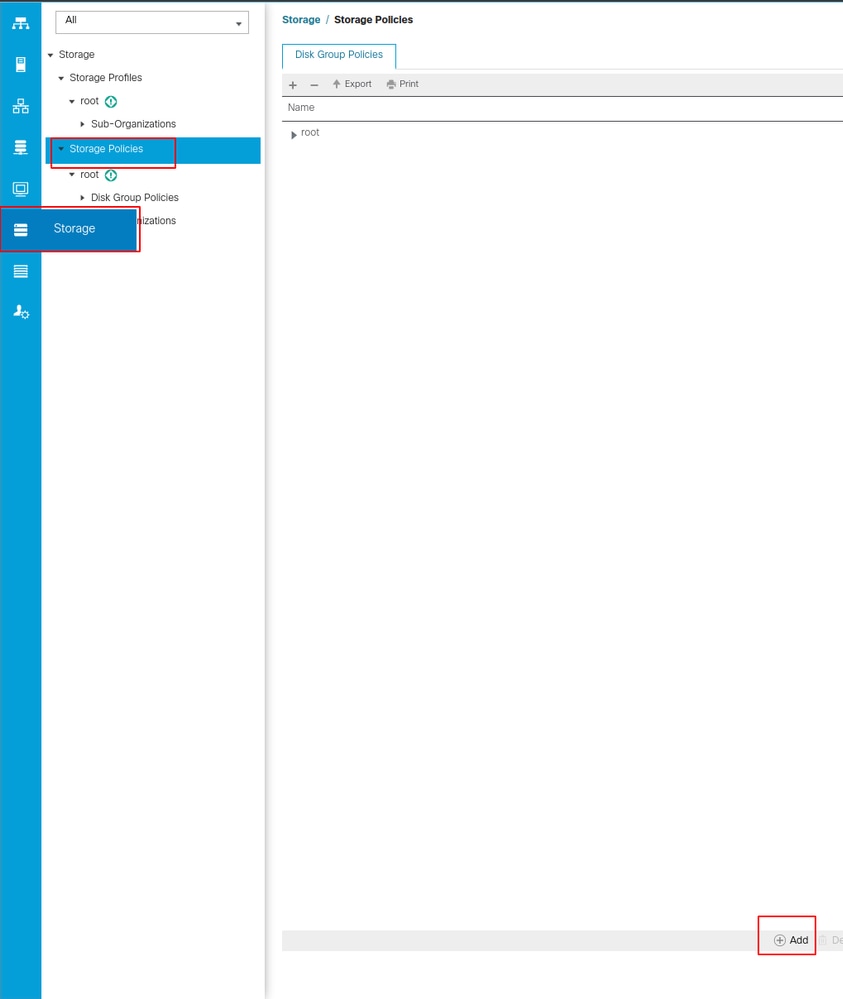
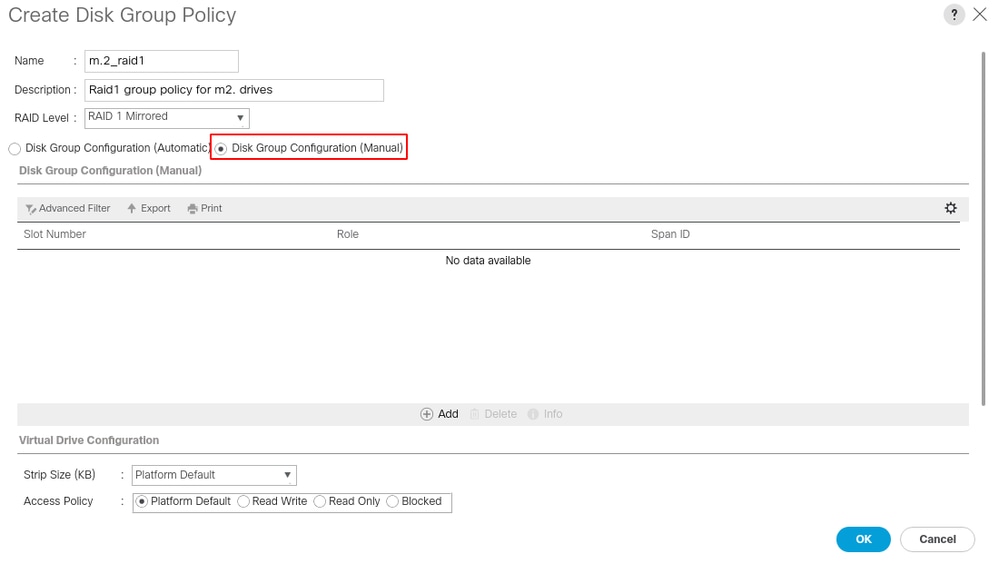
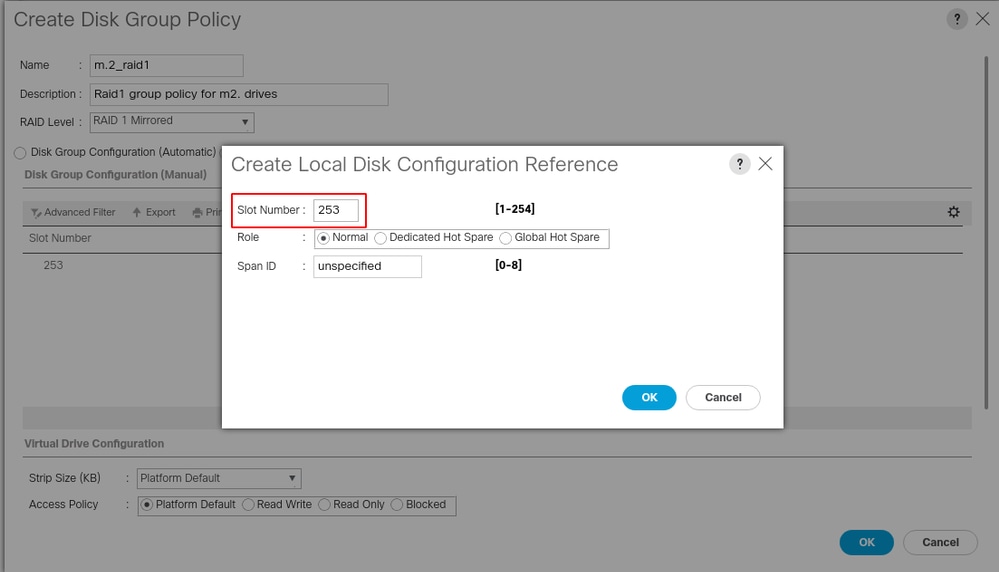
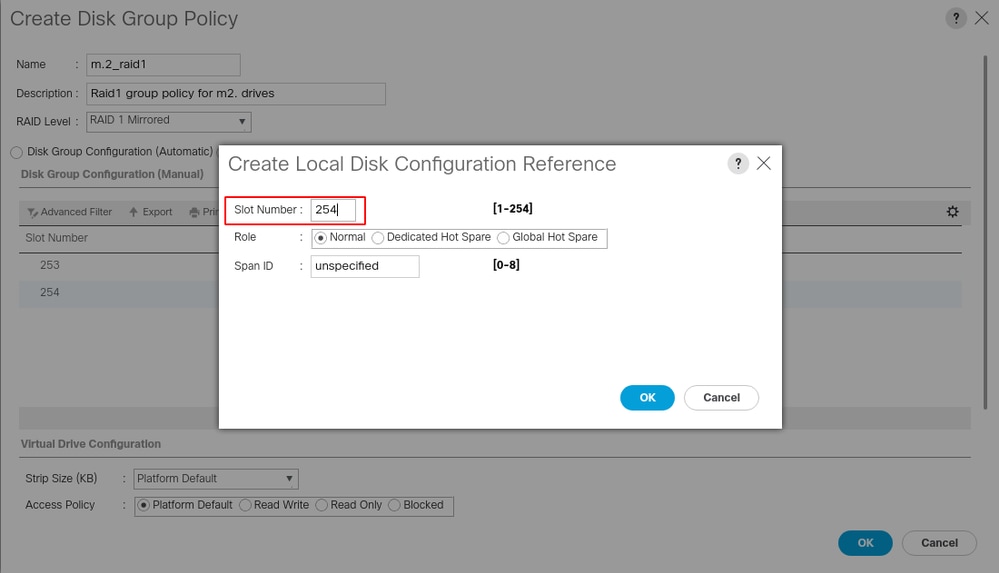
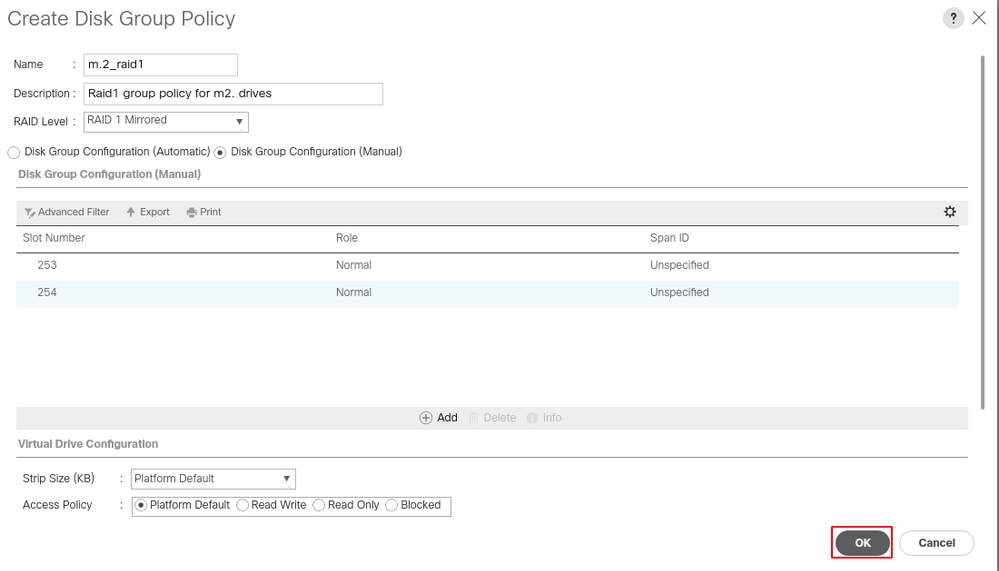
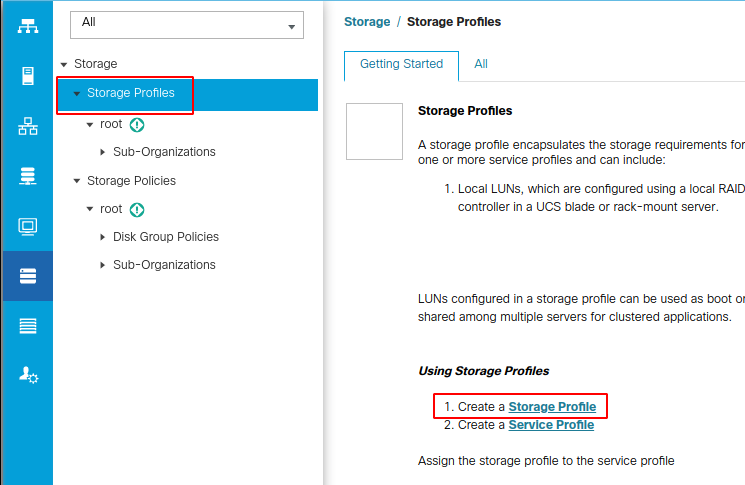
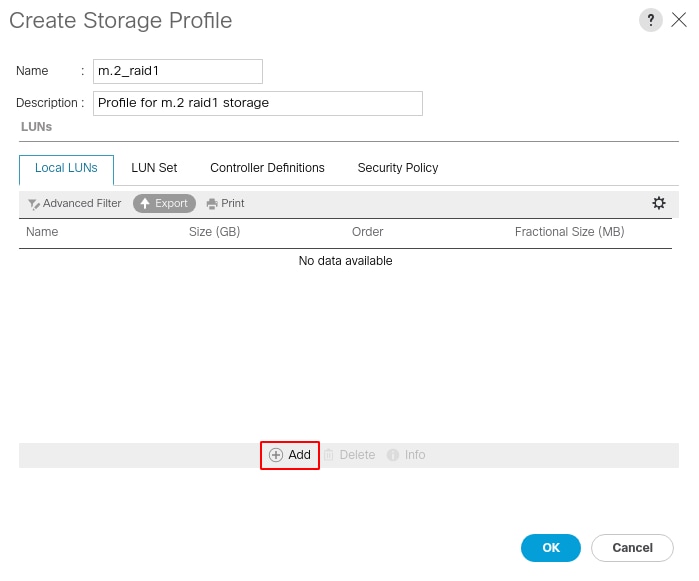
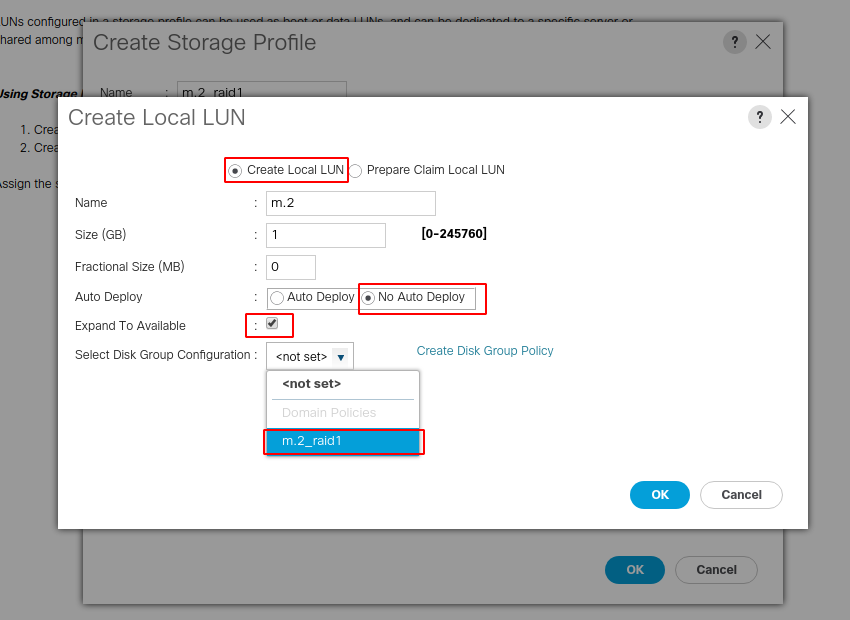
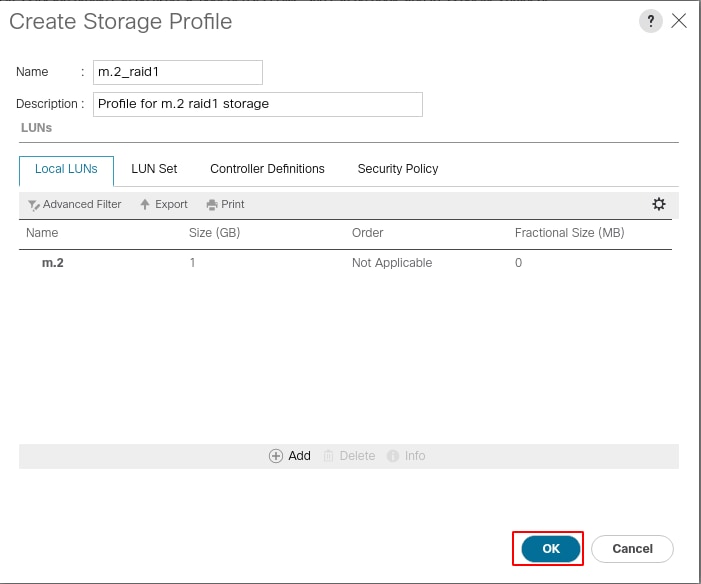

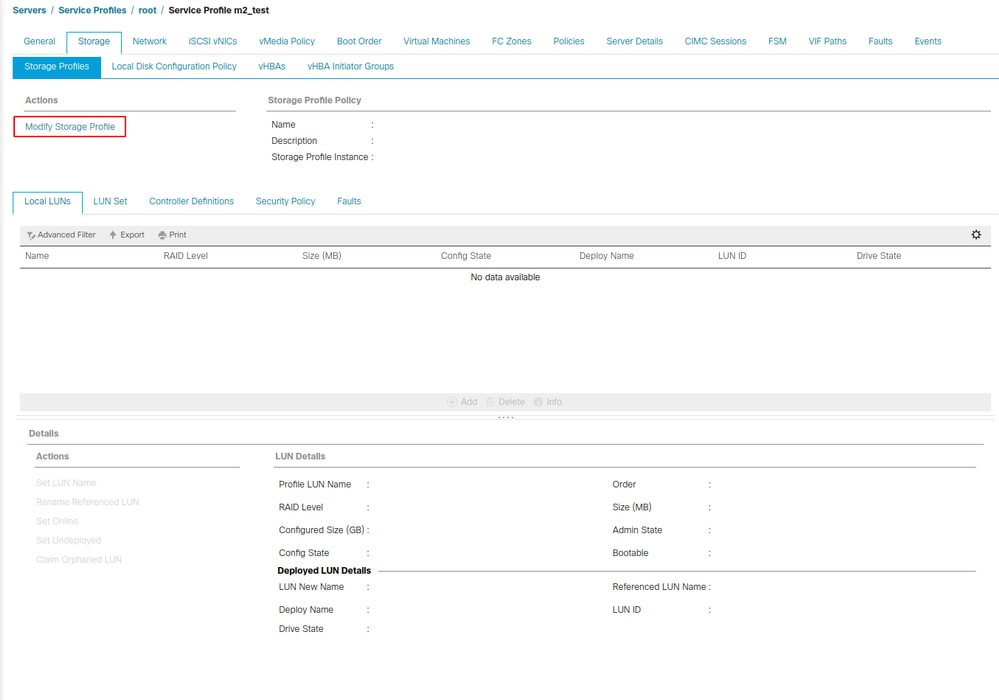
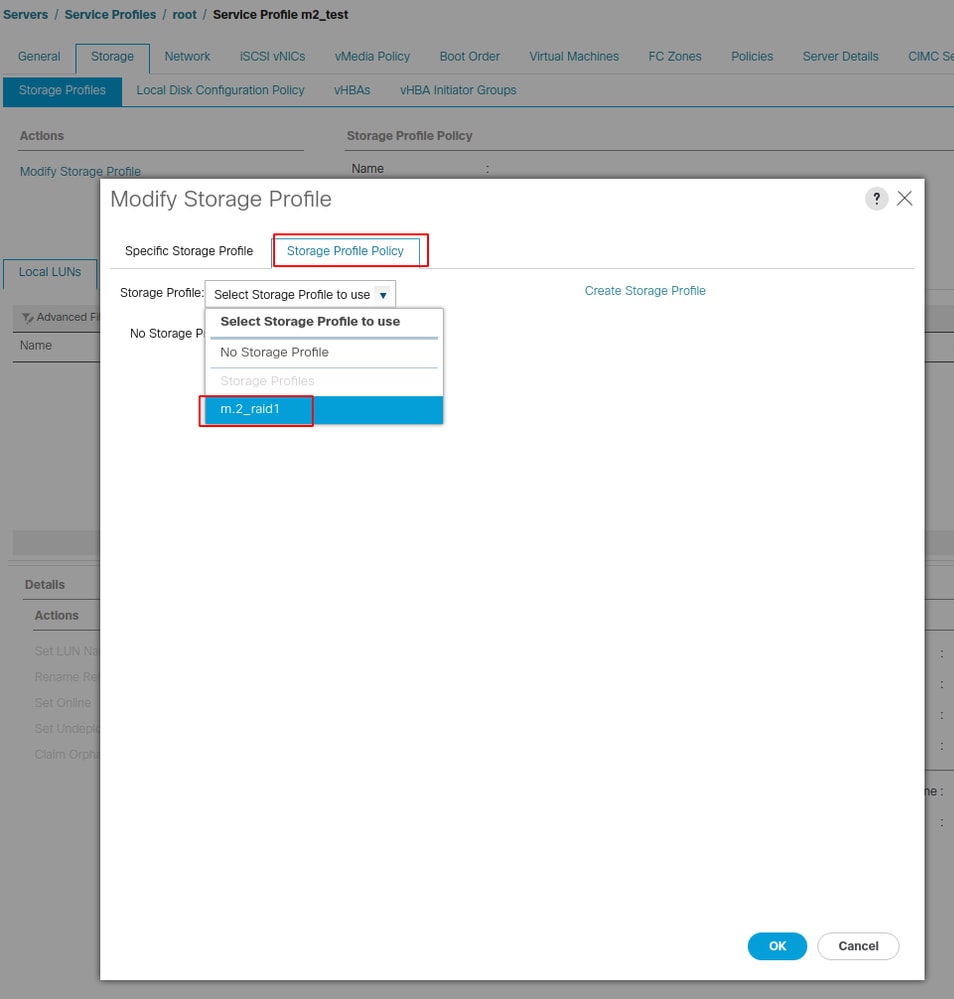
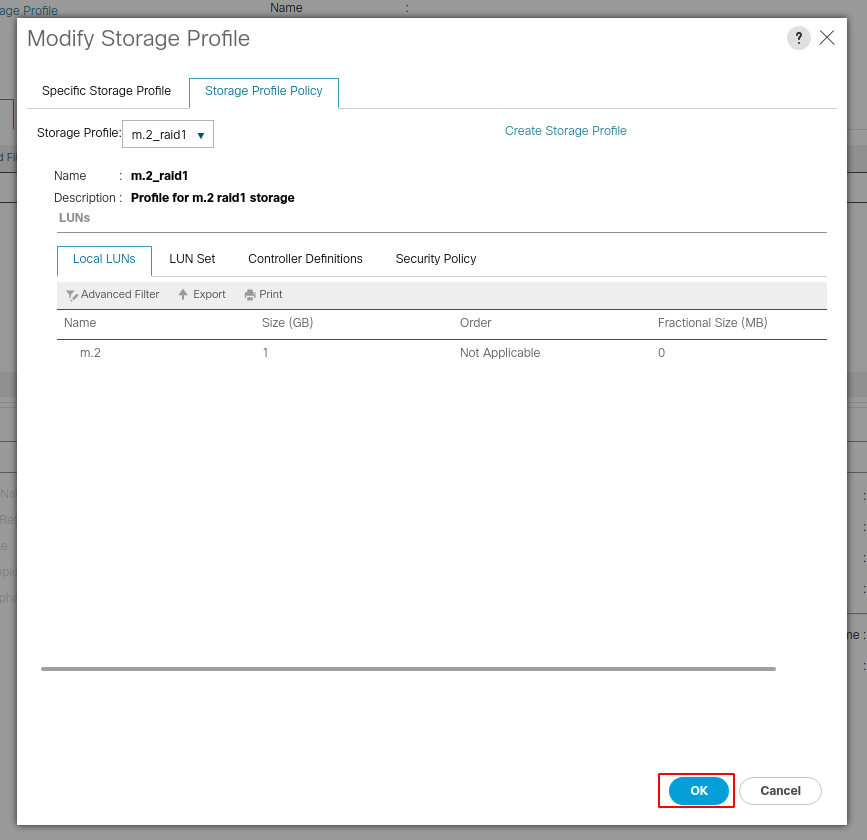
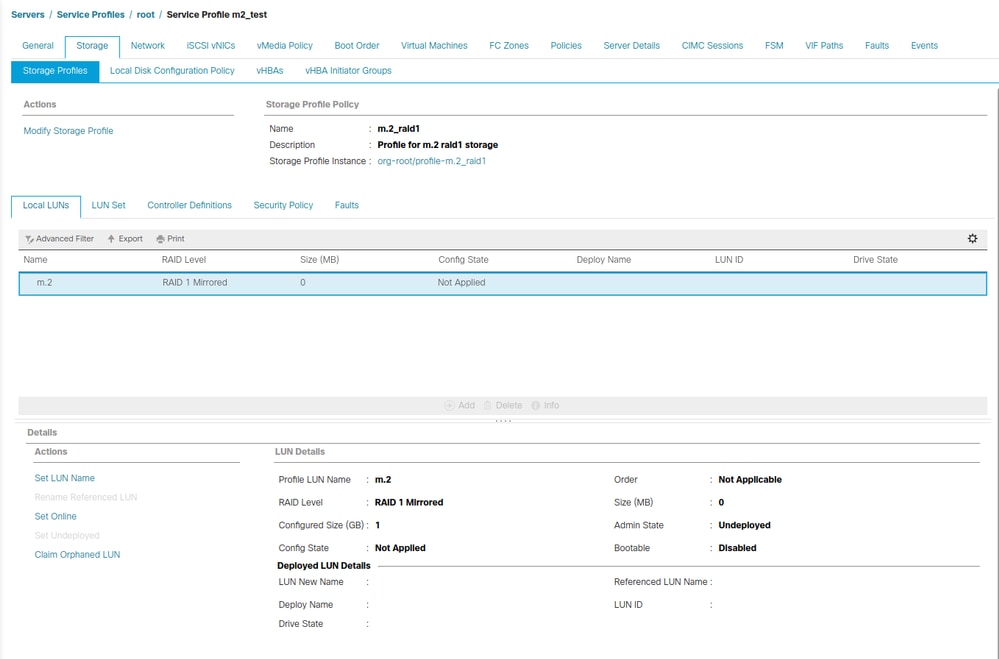
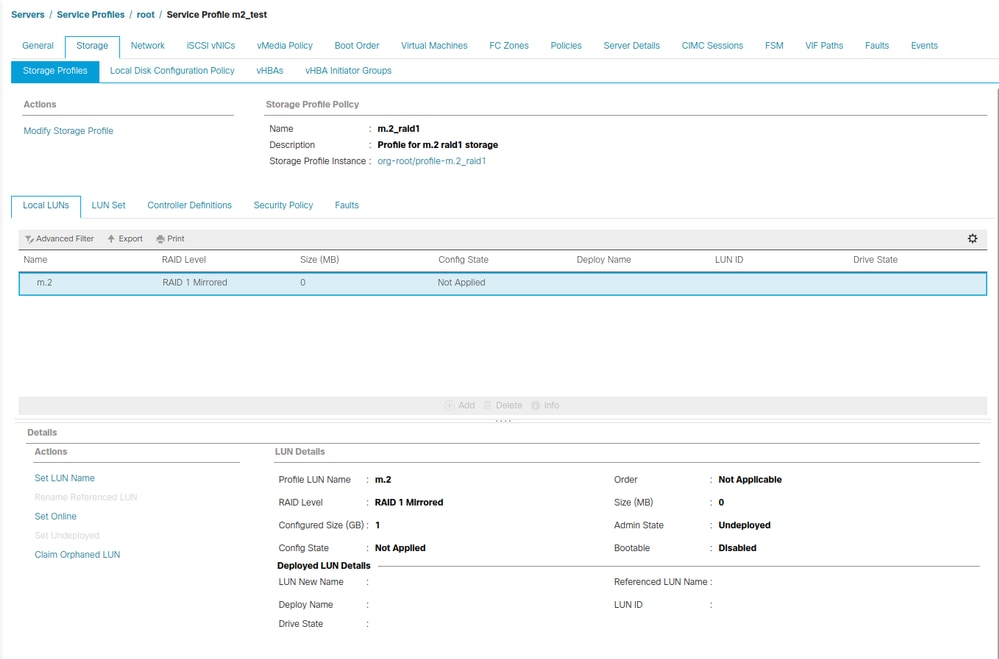
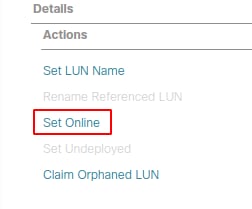
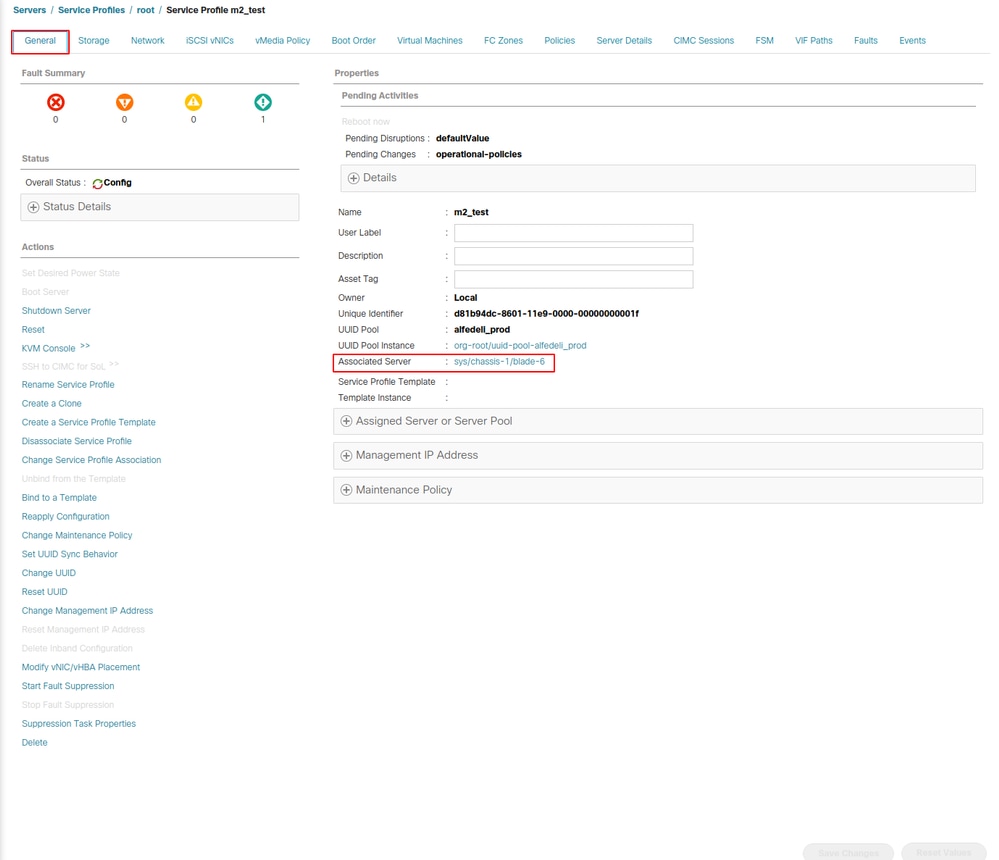
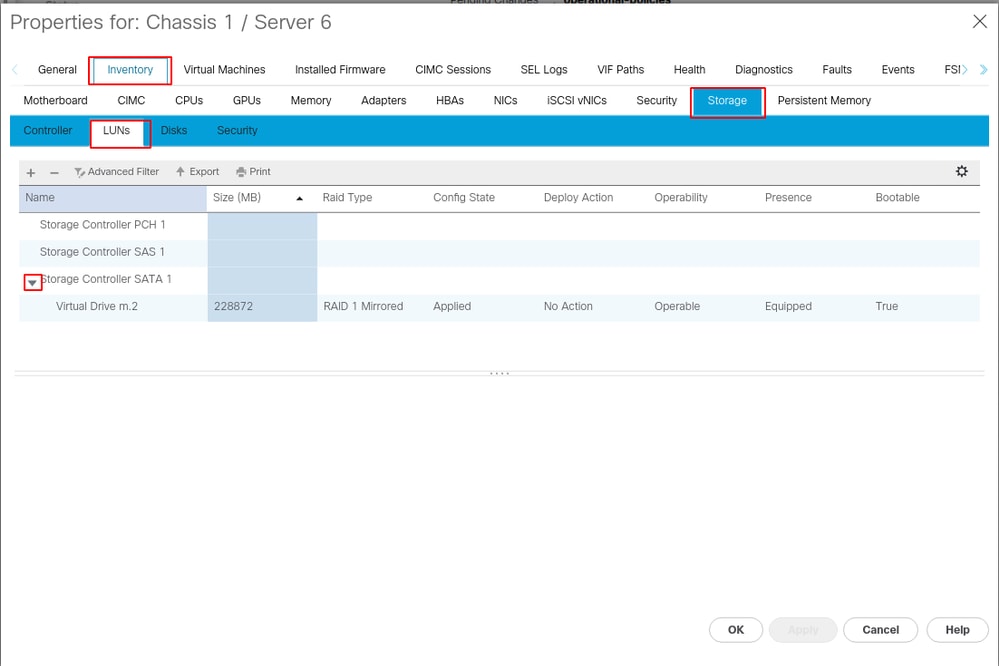
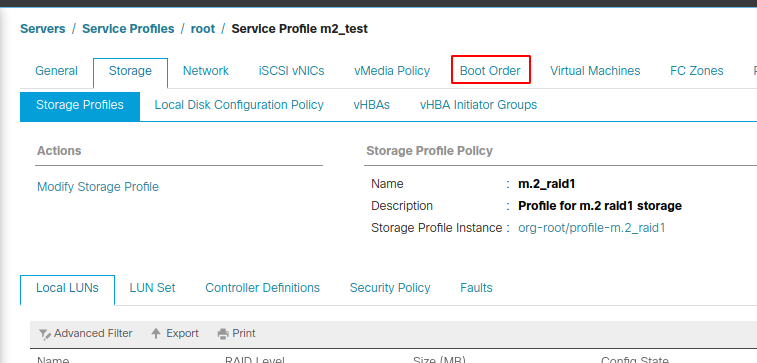
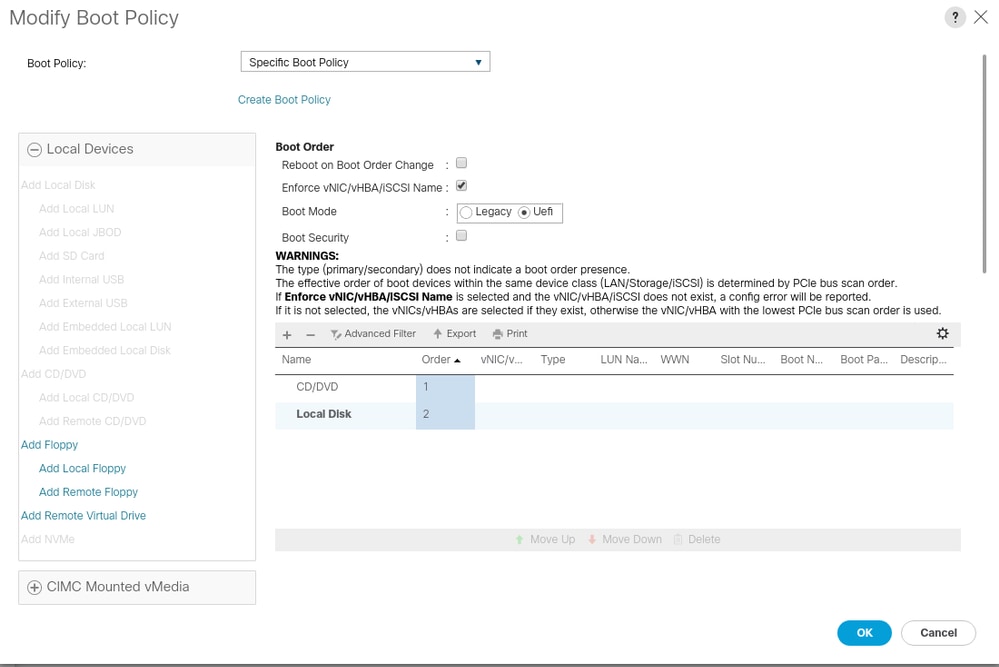
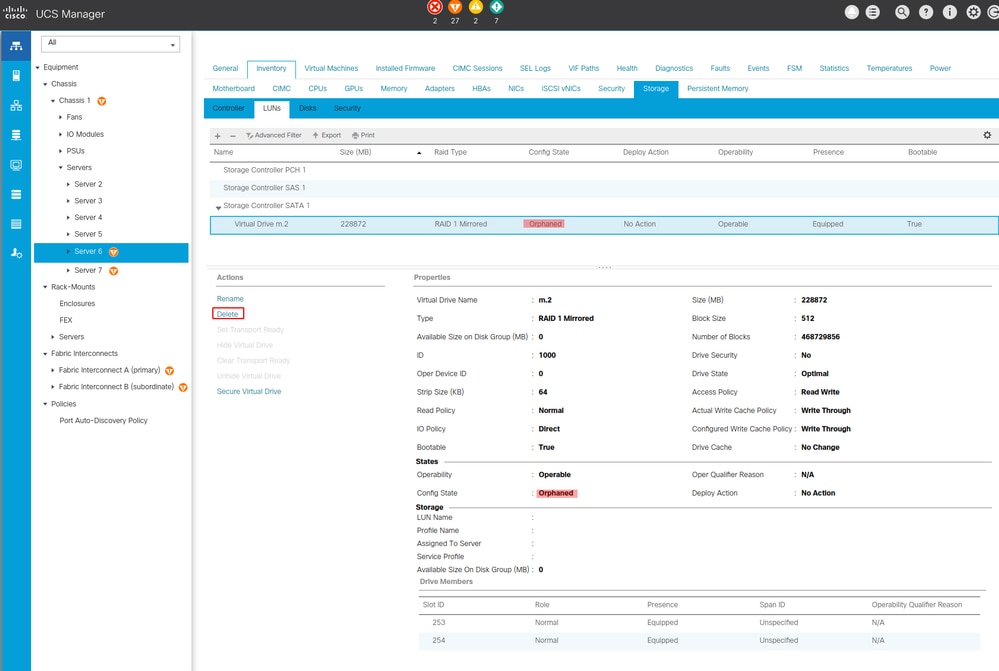
 Commentaires
Commentaires